1、首先打开Photoshop软件

2、导入我们需要的素材。

3、单击“图层”“新建”“通过拷贝的图层”复制1个图层。

4、单击“滤镜”“其他”“高反差保留”滤镜面板
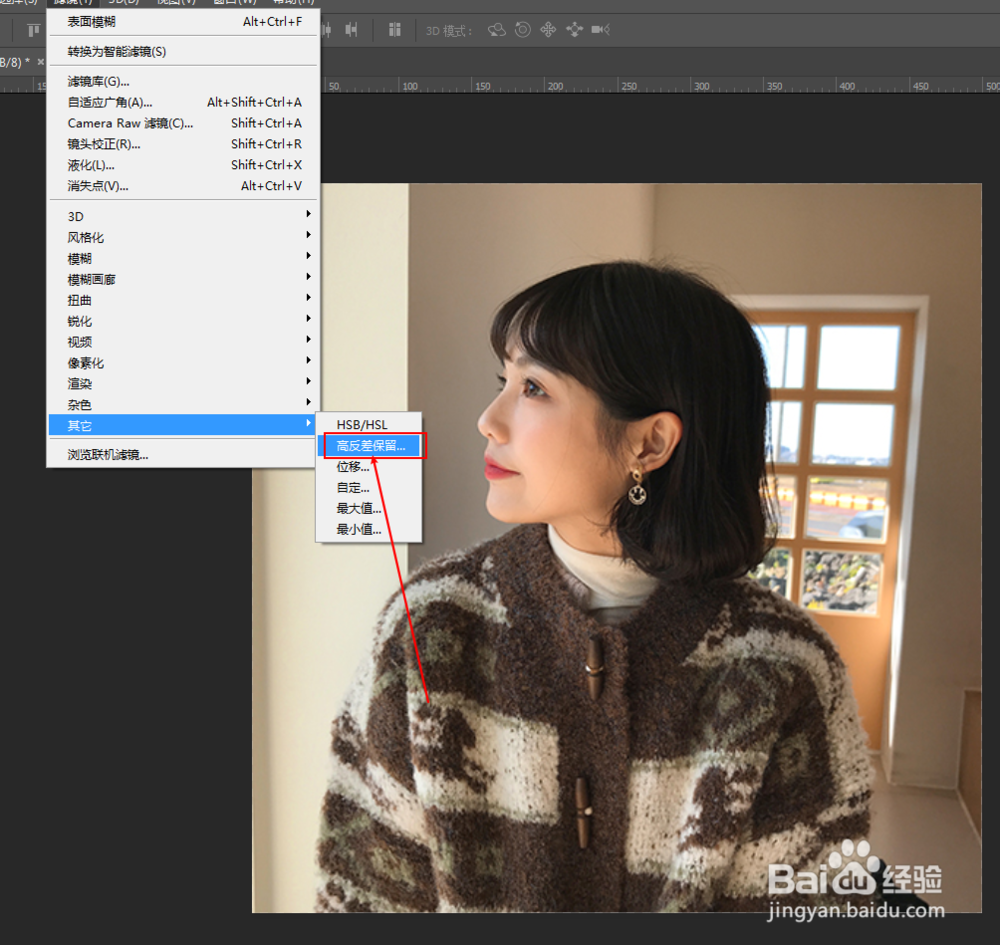
5、半径:控制过渡边界的大小。

6、图层换和模式修图位柔光即可增加我们图片的清晰度。

7、也可以直接修改图片整体的颜色。

8、完成

时间:2024-10-13 08:31:20
1、首先打开Photoshop软件

2、导入我们需要的素材。

3、单击“图层”“新建”“通过拷贝的图层”复制1个图层。

4、单击“滤镜”“其他”“高反差保留”滤镜面板
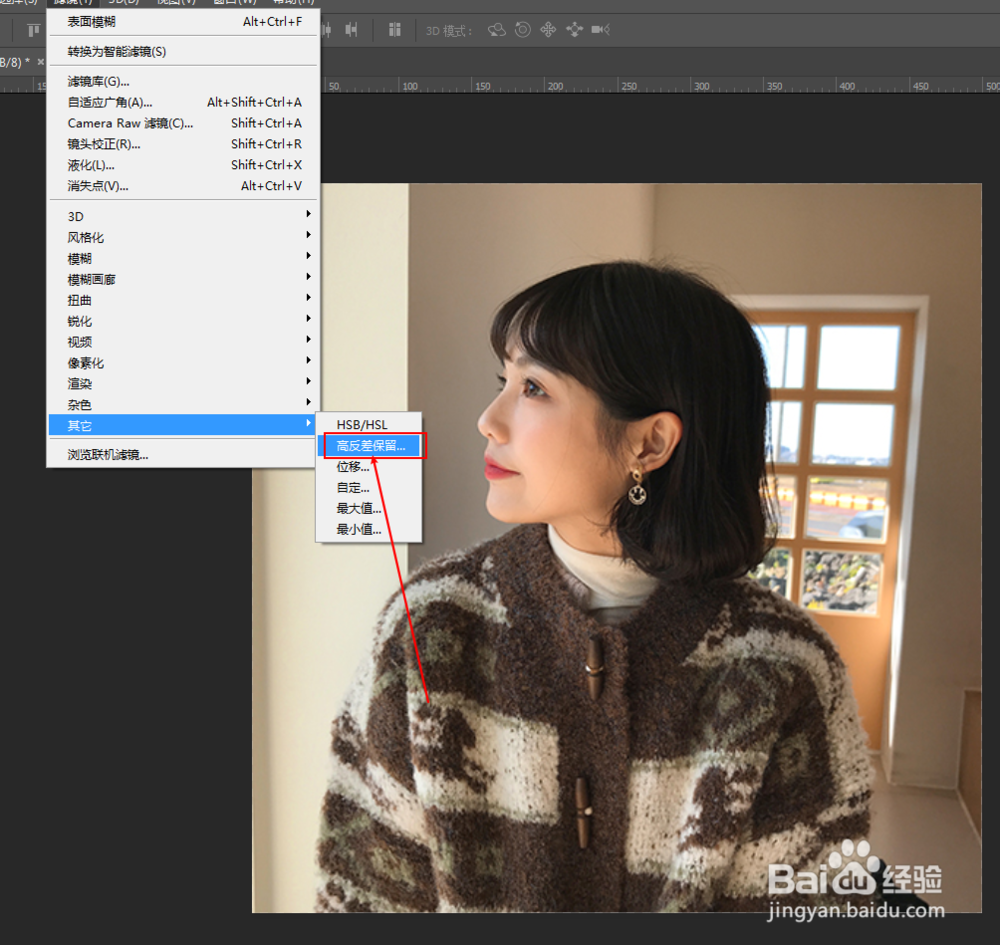
5、半径:控制过渡边界的大小。

6、图层换和模式修图位柔光即可增加我们图片的清晰度。

7、也可以直接修改图片整体的颜色。

8、完成

